Documents Recovery - iPhone上のiCloudからアプリデータを復元する
 更新者 ヴァリンフア / 19年2021月10日00:XNUMX
更新者 ヴァリンフア / 19年2021月10日00:XNUMXXNUMX か月前に上司から Facebook 経由で送られてきたドキュメントを取得したいと考えています。 iCloud バックアップ ファイルに含まれているかどうかはわかりません。 バックアップ ファイルの内容にアクセスする方法はありますか?
iPhoneにはさまざまな種類のアプリを実行する機能があるため、ユーザーはWebサイトやApp Storeからさまざまなアプリをダウンロードして楽しんでいます。
これらのアプリには、キャッシュされた文書や手動で保存された文書、およびユーザーによって編集された作業文書があります。
時々ユーザーは限られた内部メモリストレージからアプリのデータを削除し、後でいくつかの便利なファイルを削除して後悔することを余儀なくされます。
ただし、多くの iPhone ユーザーは、削除されたアプリ データを復元する方法を知りません。

あなたが持っている場合 これらのデータをiCloudにバックアップしたいつでも簡単に回復できます。
問題は、必要なデータがバックアップファイルに含まれているかどうかを知る方法です。 バックアップファイルの詳細を表示するのに役立つサードパーティツールが必要な場合もあります。
FoneLab - iPhoneのデータ復旧 あなたが頼ることができるものです。 このプログラムは、iCloudのバックアップファイルに入ることができ、ユーザーはリカバリの前にコンテンツをプレビューすることができます。
バックアップを作成していない場合はどうなりますか?
FoneLabはまたできます iPhoneからアプリデータを復元する iPhoneが正常に動作する限り、デバイスを直接スキャンしてください。
加えて、
大切な書類をに保存する iCloudのドライブ 良い習慣です。 特にあなたがひどくファイルを必要としていて、それがアプリでそれを見つけるのが難しいとき、これはあなたに多くのトラブルを救うでしょう。 さらに、アップルはiCloudドライブに保存されているこれらのファイルを定期的にアーカイブしており、いつでもiOSデバイスに復元することができます。
詳細を見てみましょう。

ガイド一覧
1。 iCloud Driveからドキュメントを取得する
あなたが電源を入れると iCloudのドライブ、あなたが編集して保存したすべての文書 ページ, 数s, 基調 & アプリは自動的にiCloudと同期します。 つまり、iCloud.comで自分の文書を見ることができます。 ページ, 数字, 基調 アプリ、または デバイス上のアプリ。
下が点灯するように案内されています iCloudのドライブ.
ステップ 1 iPhoneでは、をタップします 設定 > [あなたの名前] > iCloud.
ステップ 2 スワイプしてオンにする iCloudのドライブ.
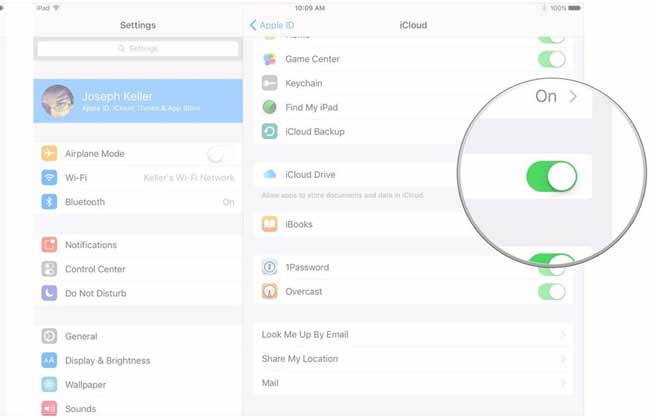
過去30日以内に削除した文書にアクセスする必要がある場合は、からドキュメントを取り戻すことができます。 最近削除された フォルダ内の アプリ、または iCloud.com.
あなたの端末で。
ステップ 1 Video Cloud Studioで あなたのiPhone上のアプリ。
ステップ 2 に行く 最近削除された.
ステップ 3 保存したい文書を選択します。
ステップ 4 回復する.
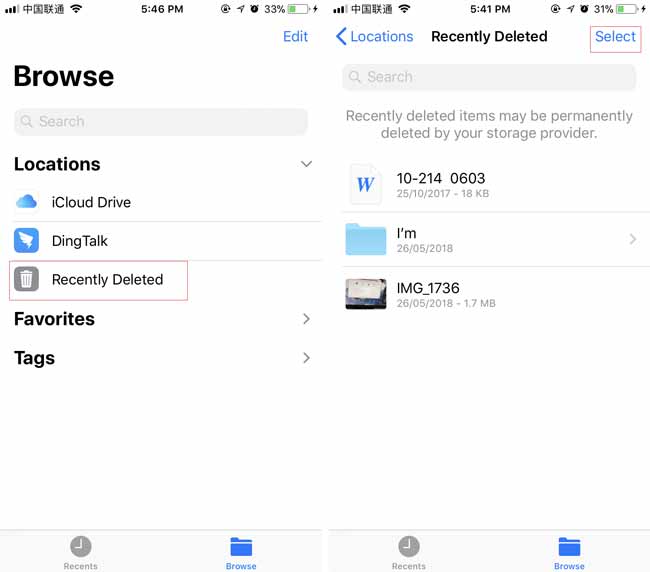
iCloud.comで。
ステップ 1にサインイン iCloud.com あなたのコンピュータ上で。
ステップ 2 に行く iCloudのドライブ をクリックし 最近削除された 項目。
ステップ 3保存したい文書を選択します。
ステップ 4 回復する.

私が述べたように、Appleは定期的にそれをサポートするアプリからドキュメントをアーカイブしています。 iCloudのドライブ.
それはユーザーに方法を与える アーカイブから失われた文書を回復する.
ステップ 1クリック 設定 iCloudのWebサイトに入った後のアイコン
ステップ 2 に行く 高機能 選択して ファイルを復元します.
ステップ 3 ファイルはここにリストされています。 復元する単一のファイルまたは複数のファイルを選択できます。

2。 iCloudバックアップからiPhoneアプリデータを復元する
iCloudバックアップは、iPhone上のすべてのデータを含むファイルです。これにより、あらゆる種類のデータを回復することができます。 欠点は、復元前にiPhoneをリセットする必要があることです。 iPhoneの既存のデータが失われた場合は、最初にそれらをバックアップすることができます。
始めましょう。
ステップ 1 あなたのiPhoneで、タップ 設定 > > リセット > すべてのコンテンツと設定を消去.
ステップ 2 iPhoneが自動的に再起動したら、購入したとおりに設定します。
ステップ 3選択 iCloudバックアップから復元する アプリとデータ インタフェース。
ステップ 4 回復するバックアップファイルを選択してください。
また学ぶことができます iCloudバックアップをオンラインでチェックする方法.

3。 FoneLabを使用してiCloudバックアップからアプリデータを復元する
FoneLab - iPhoneのデータ復旧 iCloudから必要なデータのみを抽出でき、復元前に詳細をプレビューできるため、復元がより選択的になります。 それなら簡単にできます iCloudからサファリの履歴を復元する, iPadで削除されたiMessagesを回復する or iPadで削除したメモを復元する.
それはユーザーに30-dayトライアルを与えます、あなたは無料であなたのコンピュータにそれをダウンロードし、以下のステップに従うことができます。
FoneLab for iOSを使用すると、写真、連絡先、ビデオ、ファイル、WhatsApp、Kik、Snapchat、WeChatなどの失われた/削除されたiPhoneデータをiCloudまたはiTunesのバックアップまたはデバイスから復元できます。
- 写真、ビデオ、連絡先、WhatsApp、その他のデータを簡単に復元します。
- 回復前にデータをプレビューします。
- iPhone、iPad、iPod touchが利用可能です。
ステップ 1インストールが完了すると、ソフトウェアが自動的に起動します。
ステップ 2 選択 iPhoneのデータ復旧 > iCloudバックアップファイルから復旧する インターフェイス上。
ステップ 3 iCloudのアカウントとパスワードを入力してください。 たぶんあなたはする必要があります Two Factor認証を無効にする.
ステップ 4 表内のバックアップのリストを見て、ダウンロードしてスキャンプロセスを開始します。

ステップ 5 クリック アプリドキュメント 左側のサイドバーに、詳細が右側に表示されます。
ステップ 6 取得したいアイテムを選択してクリック 回復する.
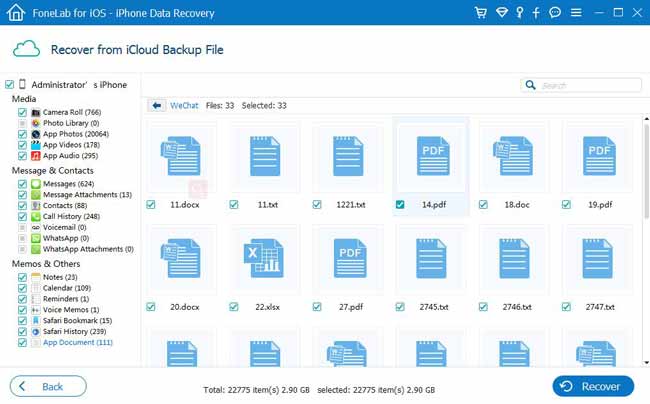
バックアップファイルがない場合は、次の方法も選択できます。 iPhoneのアプリデータにアクセスする FoneLabで。
バックアップの暗号化パスワードを忘れた場合でも、 バックアップパスワードなしでiPhoneを復元する.
それで全部です。 数回クリックするだけで、 アプリデータをiPadに復元する, iPhoneにアプリデータを復元する & icloudからボイスメモを復元する。 とても簡単です。
確かに、あなたがソフトウェアの代金を払う前に、あなたはそれに打撃を与え、あなたの失われたデータを回復できるかどうかを確かめることができます。
FoneLab for iOSを使用すると、写真、連絡先、ビデオ、ファイル、WhatsApp、Kik、Snapchat、WeChatなどの失われた/削除されたiPhoneデータをiCloudまたはiTunesのバックアップまたはデバイスから復元できます。
- 写真、ビデオ、連絡先、WhatsApp、その他のデータを簡単に復元します。
- 回復前にデータをプレビューします。
- iPhone、iPad、iPod touchが利用可能です。
